Cómo recuperar el acceso al disco duro, solucionar el error de no poder abrir el disco duro

En este artículo, te guiaremos sobre cómo recuperar el acceso a tu disco duro cuando falla. ¡Sigamos!
Atrás quedaron los días en que todo el mundo solía confiar en Microsoft Word para sus necesidades de creación y edición de documentos. Actualmente, hay una serie de alternativas disponibles para las aplicaciones de Office de Microsoft y en la parte superior de la tabla de clasificación se encuentra el conjunto de aplicaciones web de trabajo de Google, es decir, Google Docs, Sheets y Slides. Si bien muchos siguen prefiriendo el paquete Office de Microsoft para sus necesidades sin conexión, la capacidad de sincronizar archivos de trabajo con la cuenta de Gmail y luego trabajar en cualquier dispositivo ha hecho que muchos cambien a las aplicaciones web de Google. Google Docs y Microsoft Word comparten muchas características comunes, sin embargo, Docs, al ser una aplicación web y no un procesador de texto completo, carece de algunas características importantes. Uno de ellos es la capacidad de agregar bordes a una página.
En primer lugar, ¿por qué son importantes las fronteras? Agregar bordes a su documento ayuda a lograr un aspecto más limpio y sofisticado. Los bordes también se pueden utilizar para llamar la atención del lector sobre una parte específica del texto o un diagrama y romper la monotonía. También son una parte esencial de los documentos corporativos, currículums, etc., entre otras cosas. Google Docs carece de una opción de borde nativo y se basa en algunos trucos interesantes para insertar un borde. Por supuesto, puede descargar una copia de su documento e insertar un borde en Word, pero ¿y si no tiene la aplicación?
Bueno, en ese caso, se encuentra en la ubicación correcta en Internet. En este artículo, explicaremos cuatro métodos diferentes para crear bordes en Google Docs.
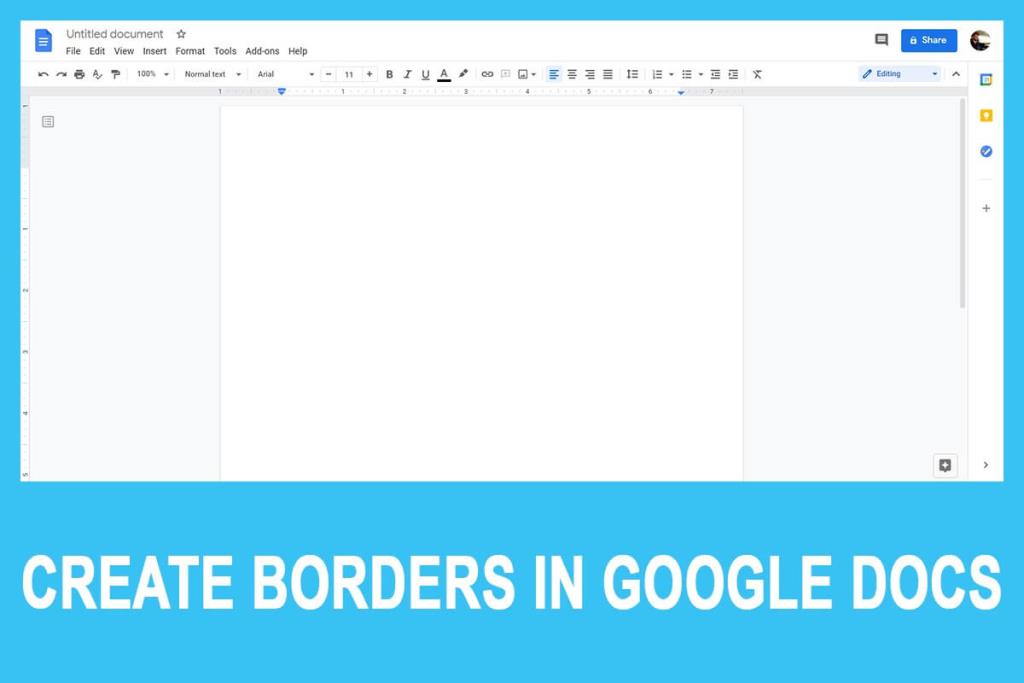
Contenido
Como se mencionó anteriormente, Google Docs no tiene una función incorporada para agregar un borde de página, pero hay exactamente cuatro soluciones a este enigma. Dependiendo del contenido que desee incluir dentro de un borde, puede crear una tabla de 1 x 1, dibujar el borde manualmente o extraer una imagen de marco de borde de Internet e insertarla en el documento. Todos estos métodos son bastante sencillos y solo tomarán un par de minutos para ejecutarse. Las cosas se vuelven aún más simples si solo desea incluir un solo párrafo en los bordes.
También debe consultar la galería de plantillas de Docs antes de crear un nuevo documento en blanco, en caso de que algo se ajuste a sus necesidades.
¿Cómo se coloca un borde alrededor del texto en Google Docs? Bueno, pruebe cualquiera de los métodos que se enumeran a continuación para crear bordes en Google Docs:
La forma más fácil de crear un borde en Google Docs es agregar una tabla 1 × 1 (una tabla con una sola celda) en el documento en cuestión y luego pegar todos los datos en la celda. Posteriormente, los usuarios pueden reajustar la altura y el ancho de la tabla para lograr el aspecto / formato deseado. Se pueden utilizar opciones como el color del borde de la tabla, el guión del borde, etc. para personalizar aún más la tabla.
1. Como es obvio, abra el documento de Google en el que desea crear bordes o cree un nuevo documento en blanco.
2. En la barra de menú superior , haga clic en Insertar y seleccione Tabla . De forma predeterminada, Docs elige un tamaño de tabla de 1 x 1, así que simplemente haga clic en la primera celda para crear la tabla.
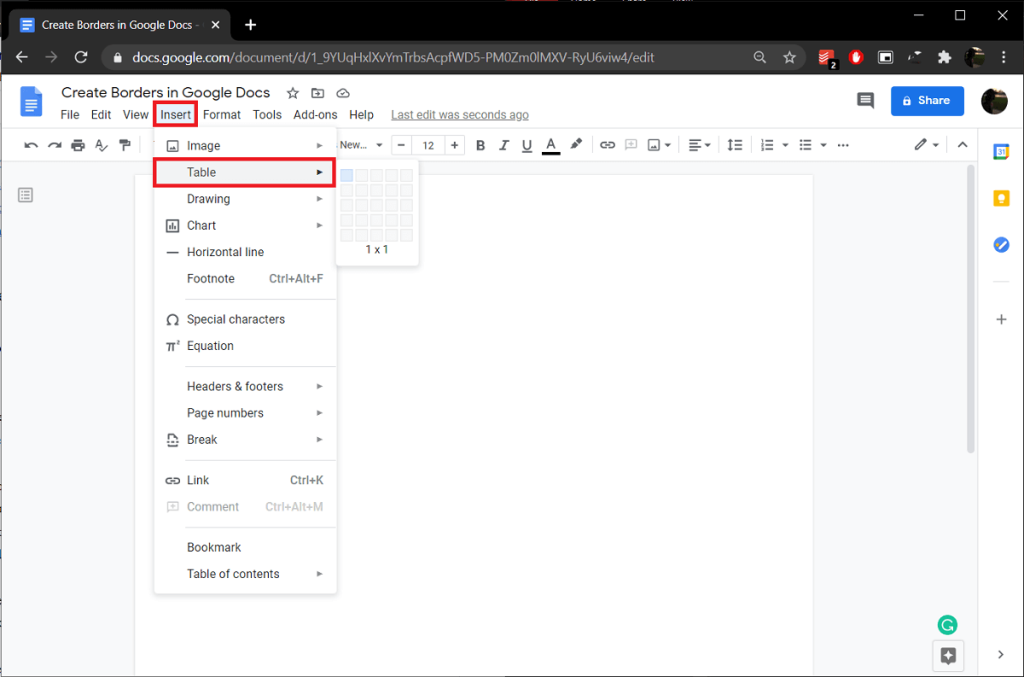
3. Ahora que se ha agregado una tabla de 1 x 1 a la página, todo lo que necesita hacer es simplemente cambiar su tamaño para que se ajuste a las dimensiones de la página. Para cambiar el tamaño, h sobre el puntero del mouse sobre cualquiera de los bordes de la tabla . Una vez que el puntero cambia a flechas que apuntan a ambos lados (superior e inferior) con dos líneas horizontales en medio, haga clic y arrastre hacia cualquier esquina de la página.
Nota: También puede ampliar la tabla colocando el cursor de escritura dentro de ella y luego enviando spam repetidamente a la tecla Intro.
4. Haga clic en cualquier lugar dentro de la tabla y personalícela usando las opciones ( color de fondo, color del borde, ancho del borde y guión del borde ) que aparecen en la esquina superior derecha ( o haga clic derecho dentro de la tabla y seleccione Propiedades de la tabla ). Ahora, simplemente copie y pegue sus datos en la tabla o comience de nuevo.
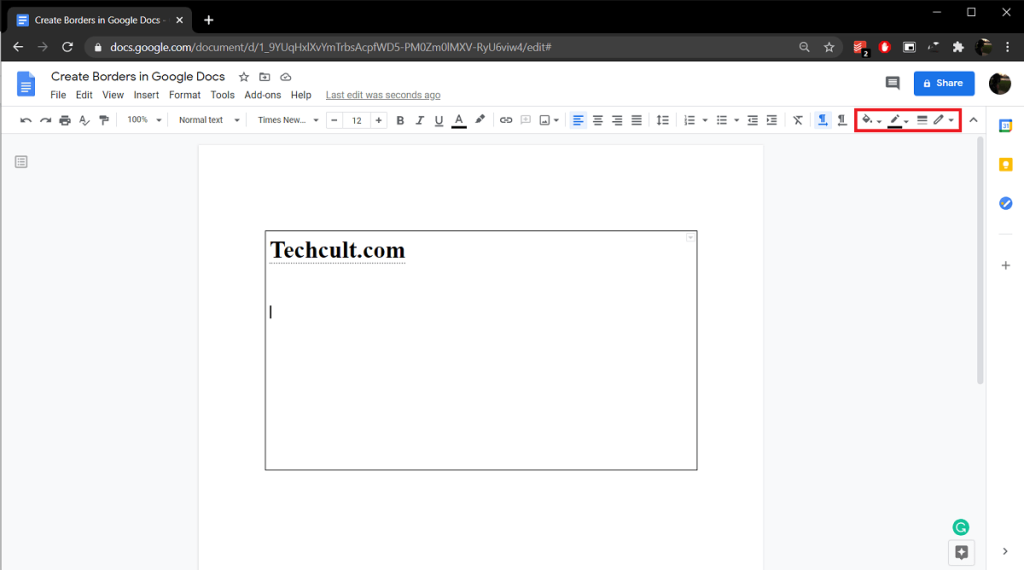
Si ejecutó el método anterior, se habría dado cuenta de que el borde de una página no es más que un rectángulo alineado con las cuatro esquinas de una página. Entonces, si pudiéramos dibujar un rectángulo y ajustarlo para que se ajuste a la página, tendríamos un borde de página a nuestra disposición. Para hacer exactamente eso, podemos hacer uso de la herramienta de dibujo en Google Docs y esbozar un rectángulo. Una vez que tenemos el borde listo, todo lo que tenemos que hacer es agregar un cuadro de texto dentro y escribir el contenido.
1. Expanda el menú Insertar , seleccione Dibujo seguido de Nuevo . Esto abrirá la ventana de Dibujo de Documentos.

2. Haga clic en el icono de Formas y seleccione un Rectángulo (la primera forma) o cualquier otra forma para el borde de la página de su documento.
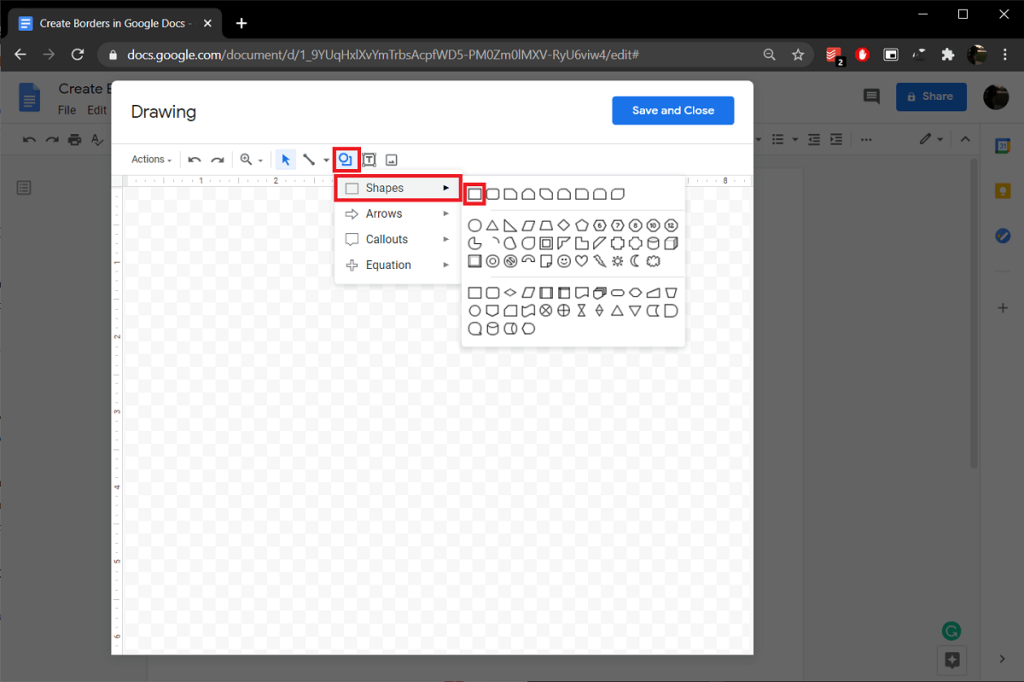
3. Mantenga presionado el botón izquierdo del mouse y arrastre el puntero en forma de cruz por el lienzo para dibujar la forma .
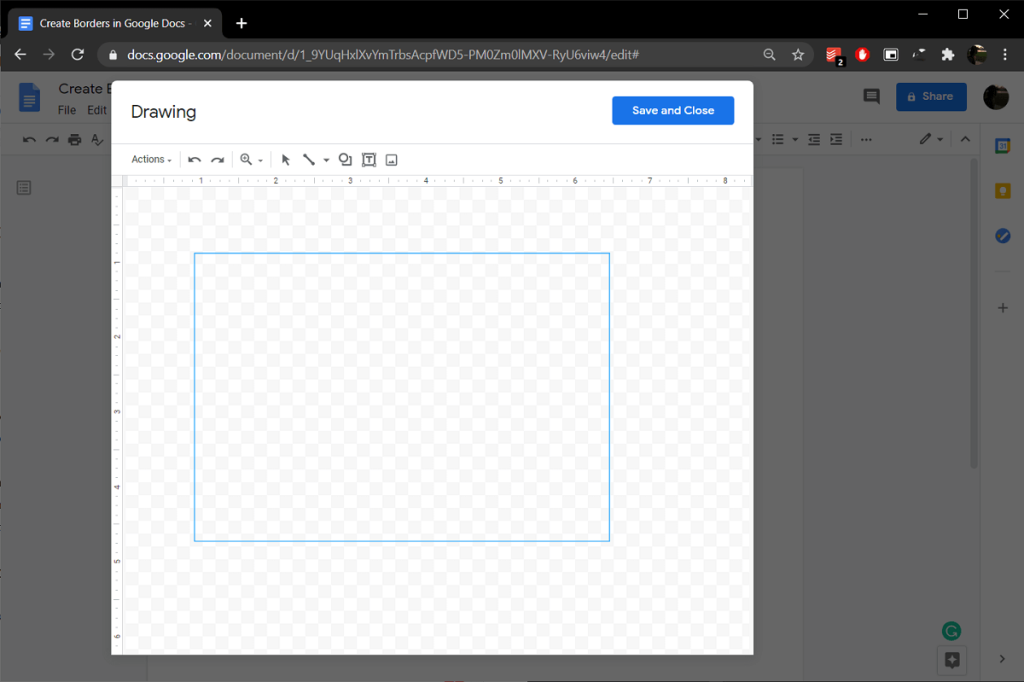
4. Personalice la forma usando las opciones de color de borde, grosor de borde y guión de borde. A continuación, haga clic en el icono Texto y cree un cuadro de texto dentro del dibujo. Pegue el texto que desea encerrar dentro de los bordes.
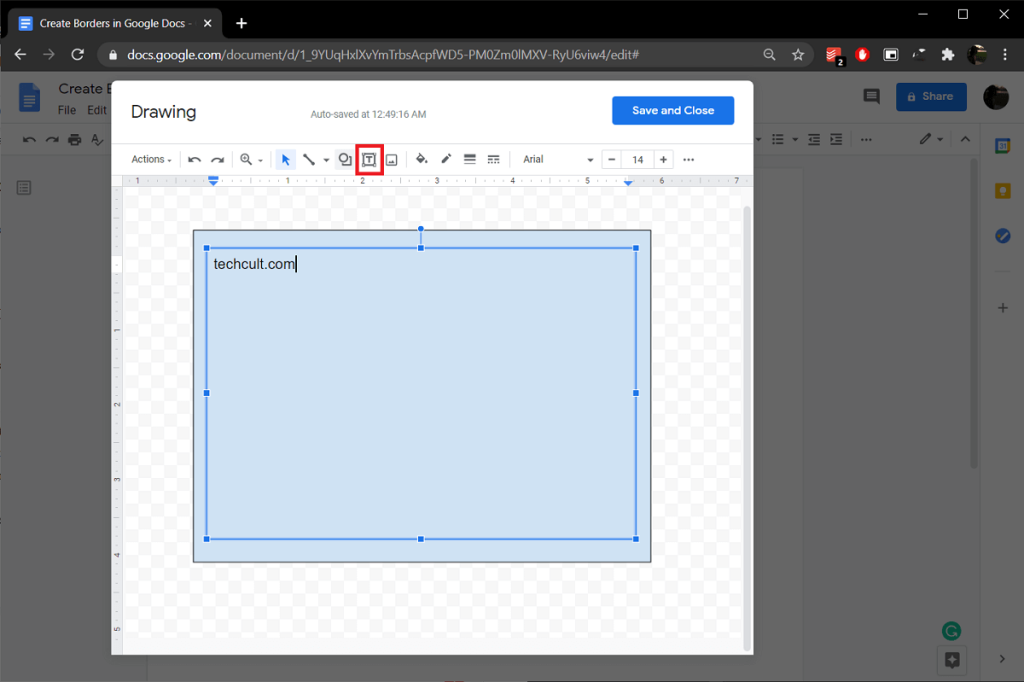
5. Una vez que esté satisfecho con todo, haga clic en el botón Guardar y cerrar en la parte superior derecha.
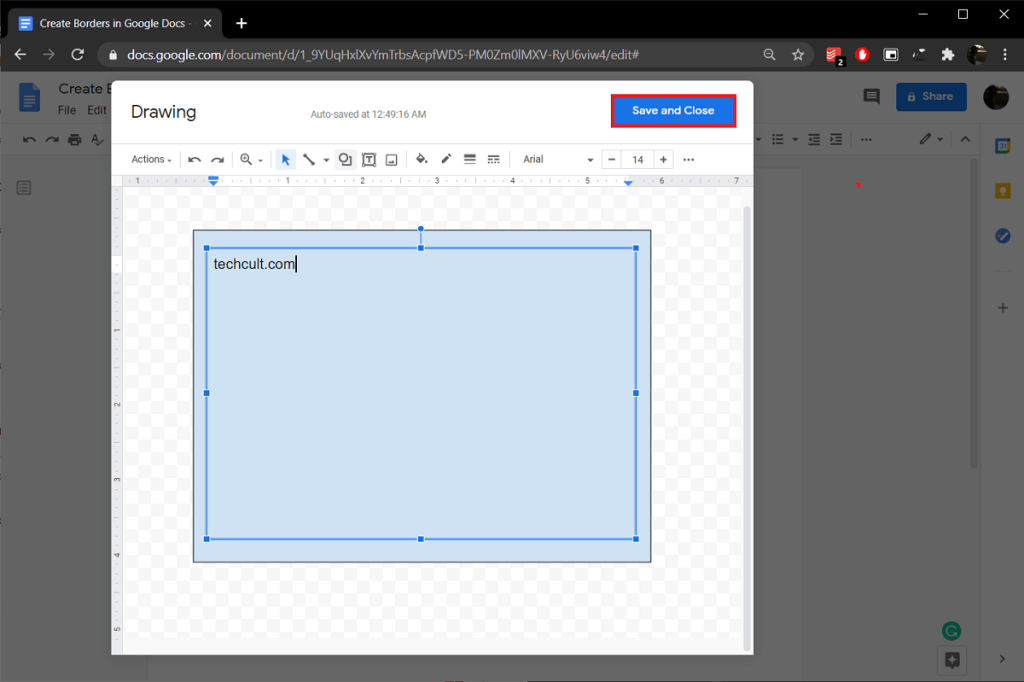
6. El dibujo del borde y el texto se agregarán automáticamente a su documento. Utilice los puntos de ancla para alinear el borde con los bordes de la página. Haga clic en el botón Editar en la parte inferior derecha para Agregar / Modificar el texto adjunto.
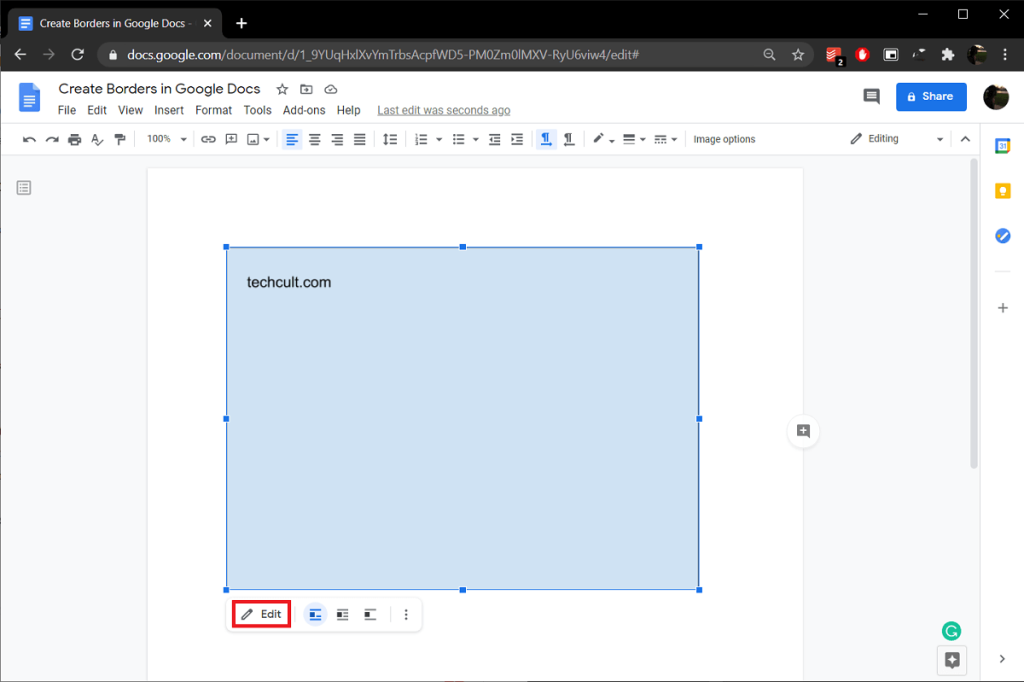
Lea también: Firme electrónicamente documentos PDF sin imprimirlos ni escanearlos
Si un borde de página rectangular simple no es lo tuyo, puedes elegir una imagen de borde elegante de Internet y agregarla a tu documento. De manera similar al método anterior, para incluir texto o imágenes en el borde, deberá insertar un cuadro de texto dentro del borde.
1. Una vez más, elija Insertar> Dibujo> Nuevo .
2. Si ya ha copiado la imagen del borde en su portapapeles, simplemente haga clic derecho en cualquier lugar del lienzo de dibujo y seleccione Pegar . De lo contrario, haga clic en Imagen y cargue la copia guardada en su computadora , Google Photos o Drive.
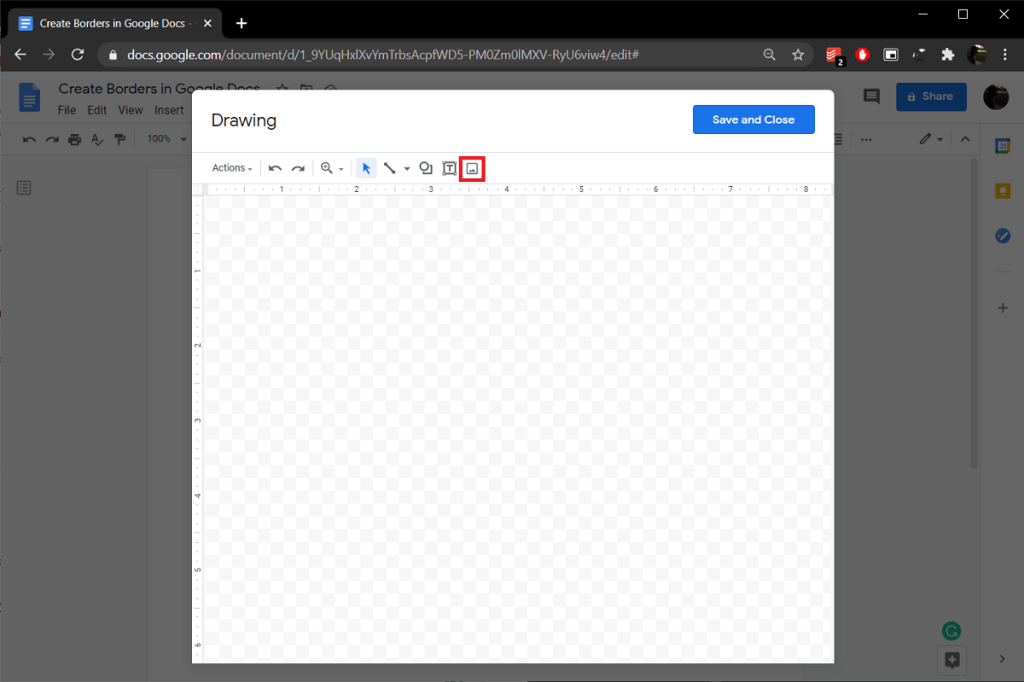
3. También puede realizar una búsqueda de la imagen del borde desde la ventana ' Insertar imagen '.
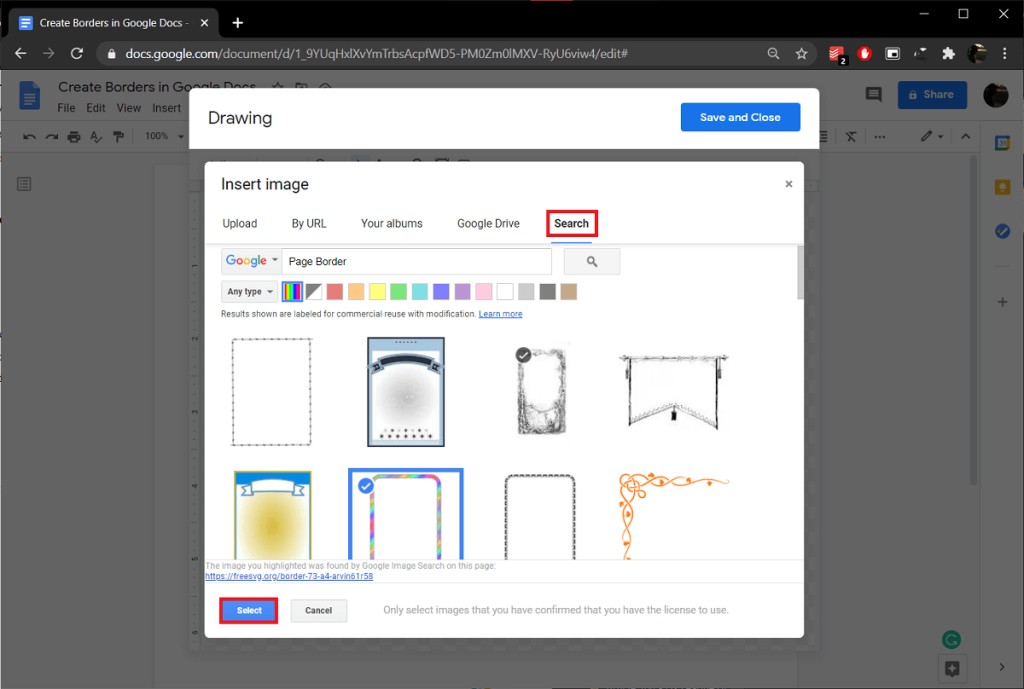
4. Cree un cuadro de texto dentro de la imagen del borde y agregue su texto.
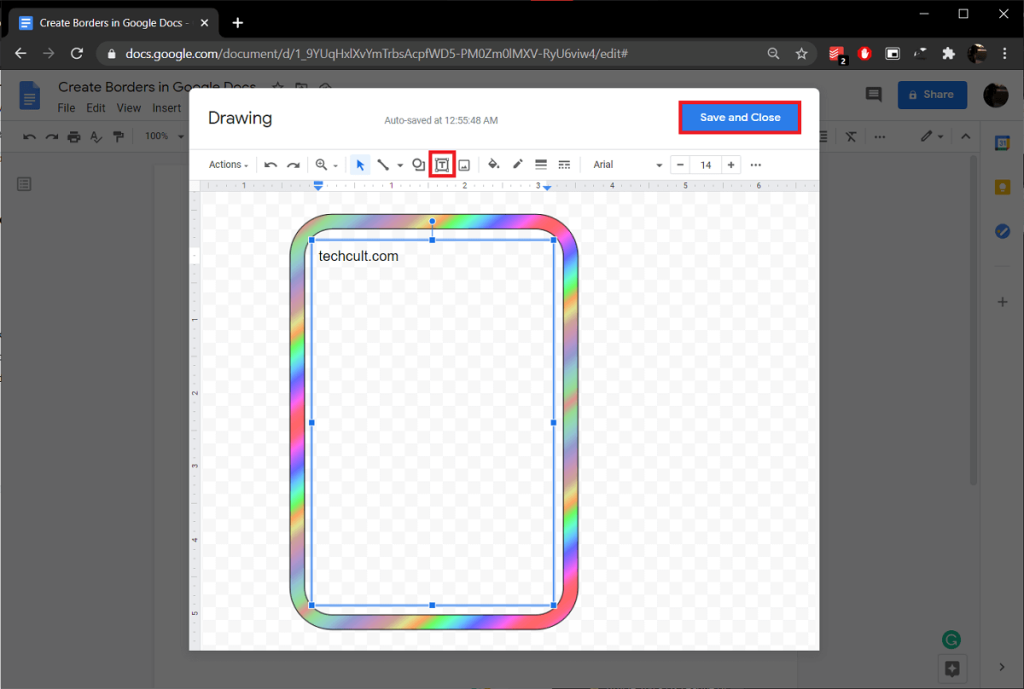
5. Por último, haga clic en Guardar y cerrar . Ajuste la imagen del borde para que coincida con las dimensiones de la página.
Si solo desea incluir algunos párrafos individuales en un borde, puede hacer uso de la opción de estilos de párrafo dentro del menú Formato. Las opciones de color de borde, guión de borde, ancho, color de fondo, etc. también están disponibles en este método.
1. En primer lugar, coloque el cursor de escritura al comienzo del párrafo que desea incluir en un borde.
2. Expanda el menú de opciones de Formato y seleccione Estilos de párrafo seguido de Bordes y sombreado .
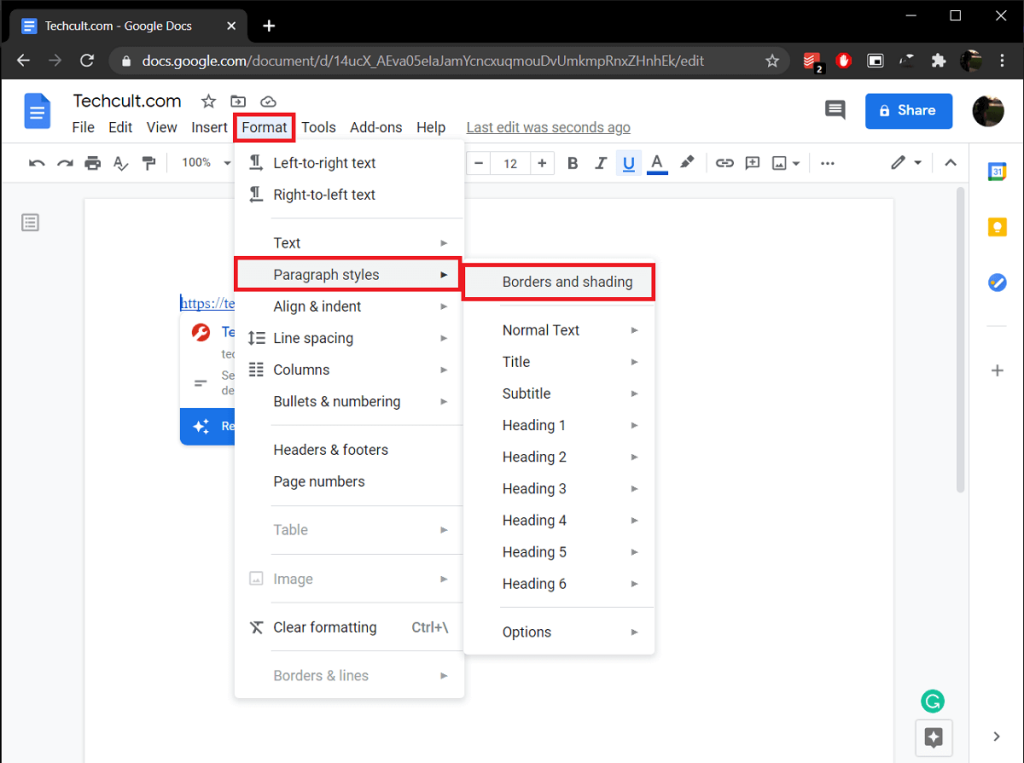
3. Aumente el Ancho del borde a un valor adecuado ( 1 pt ). Asegúrese de que todas las posiciones de los bordes estén seleccionadas (a menos que no necesite un borde completamente cerrado). Utilice las otras opciones para personalizar el borde a su gusto.
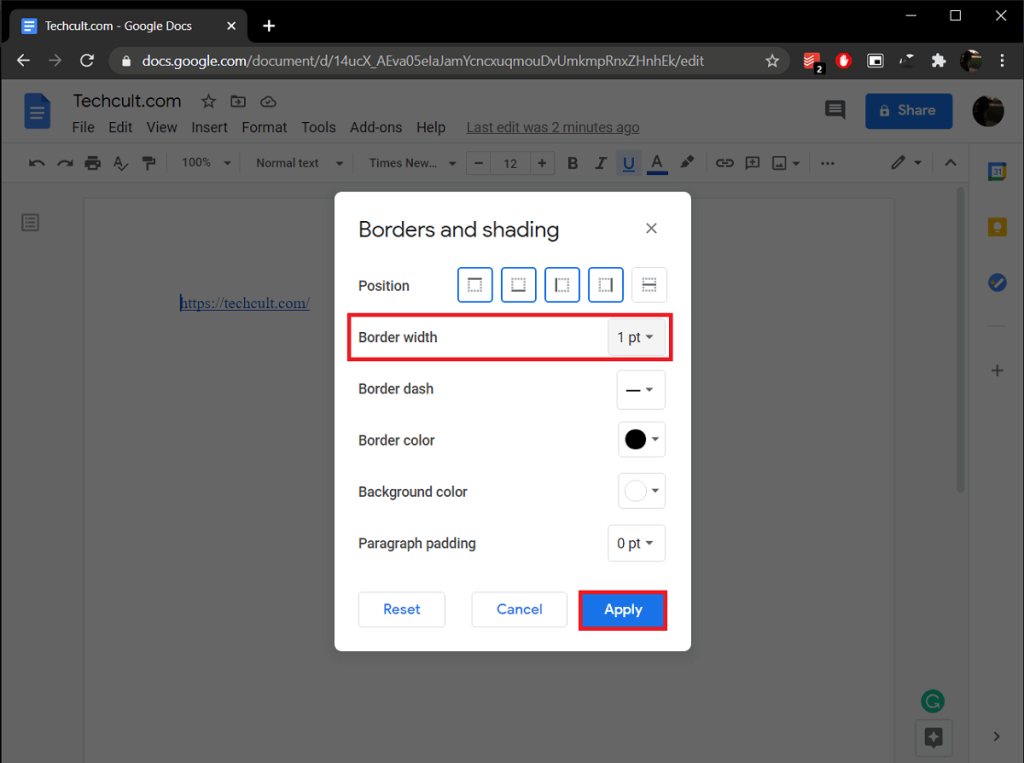
4. Finalmente, haga clic en el botón Aplicar para insertar el borde alrededor de su párrafo.
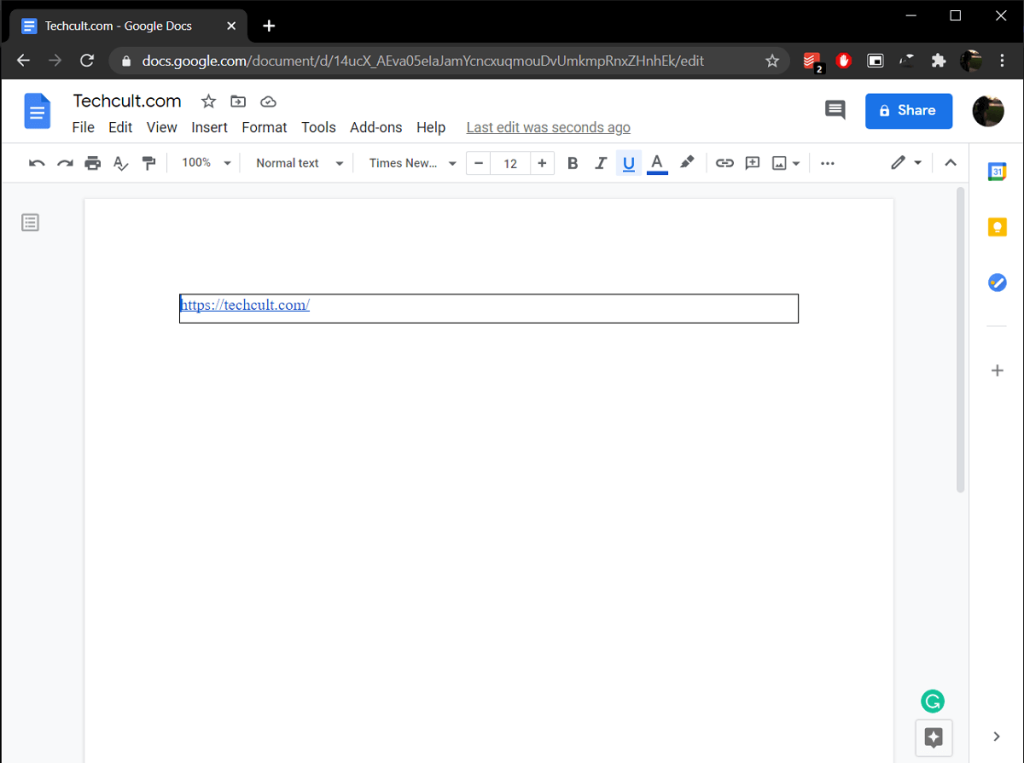
Recomendado:
Esperamos que la guía anterior haya sido útil y que haya podido crear bordes en Google Docs y lograr el aspecto deseado para su documento de Google utilizando uno de los métodos anteriores. Para obtener más ayuda con respecto a este asunto, conéctese con nosotros en la sección de comentarios a continuación.
En este artículo, te guiaremos sobre cómo recuperar el acceso a tu disco duro cuando falla. ¡Sigamos!
A primera vista, los AirPods parecen iguales a cualquier otro auricular inalámbrico. Pero todo cambió cuando se descubrieron algunas características poco conocidas.
Apple ha presentado iOS 26, una importante actualización con un nuevo diseño de vidrio esmerilado, experiencias más inteligentes y mejoras en aplicaciones conocidas.
Los estudiantes necesitan un tipo específico de portátil para sus estudios. No solo debe ser lo suficientemente potente como para desempeñarse bien en su especialidad, sino también lo suficientemente compacto y ligero como para llevarlo consigo todo el día.
Agregar una impresora a Windows 10 es sencillo, aunque el proceso para dispositivos con cable será diferente al de los dispositivos inalámbricos.
Como sabes, la RAM es un componente de hardware muy importante en una computadora, ya que actúa como memoria para procesar datos y es el factor que determina la velocidad de una laptop o PC. En el siguiente artículo, WebTech360 te presentará algunas maneras de detectar errores de RAM mediante software en Windows.
Los televisores inteligentes realmente han conquistado el mundo. Con tantas funciones excelentes y conectividad a Internet, la tecnología ha cambiado la forma en que vemos televisión.
Los refrigeradores son electrodomésticos familiares en los hogares. Los refrigeradores suelen tener 2 compartimentos, el compartimento frío es espacioso y tiene una luz que se enciende automáticamente cada vez que el usuario lo abre, mientras que el compartimento congelador es estrecho y no tiene luz.
Las redes Wi-Fi se ven afectadas por muchos factores más allá de los enrutadores, el ancho de banda y las interferencias, pero existen algunas formas inteligentes de mejorar su red.
Si quieres volver a iOS 16 estable en tu teléfono, aquí tienes la guía básica para desinstalar iOS 17 y pasar de iOS 17 a 16.
El yogur es un alimento maravilloso. ¿Es bueno comer yogur todos los días? Si comes yogur todos los días, ¿cómo cambiará tu cuerpo? ¡Descubrámoslo juntos!
Este artículo analiza los tipos de arroz más nutritivos y cómo maximizar los beneficios para la salud del arroz que elija.
Establecer un horario de sueño y una rutina para la hora de acostarse, cambiar el despertador y ajustar la dieta son algunas de las medidas que pueden ayudarle a dormir mejor y despertarse a tiempo por la mañana.
¡Alquiler por favor! Landlord Sim es un juego de simulación para dispositivos móviles iOS y Android. Jugarás como propietario de un complejo de apartamentos y comenzarás a alquilar un apartamento con el objetivo de mejorar el interior de tus apartamentos y prepararlos para los inquilinos.
Obtén el código del juego Bathroom Tower Defense de Roblox y canjéalo por emocionantes recompensas. Te ayudarán a mejorar o desbloquear torres con mayor daño.













